Содержание
- 1 Жизненно важная информация
- 2 Что вам нужно:
- 3 Жизненно важная информация
- 4 Что вам нужно:
- 5 Шаг 2 из 7: 01 Начало работы
- 6 Шаг 3 из 7: 02 Добавление страницы
- 7 Шаг 4 из 7: 03 Добавление страниц с фотографиями
- 8 Шаг 5 из 7: 04 Выбор дизайна
- 9 Шаг 6 из 7: 05 Публикация сайта
- 10 Шаг 7 из 7: 06 Просмотр и обновление
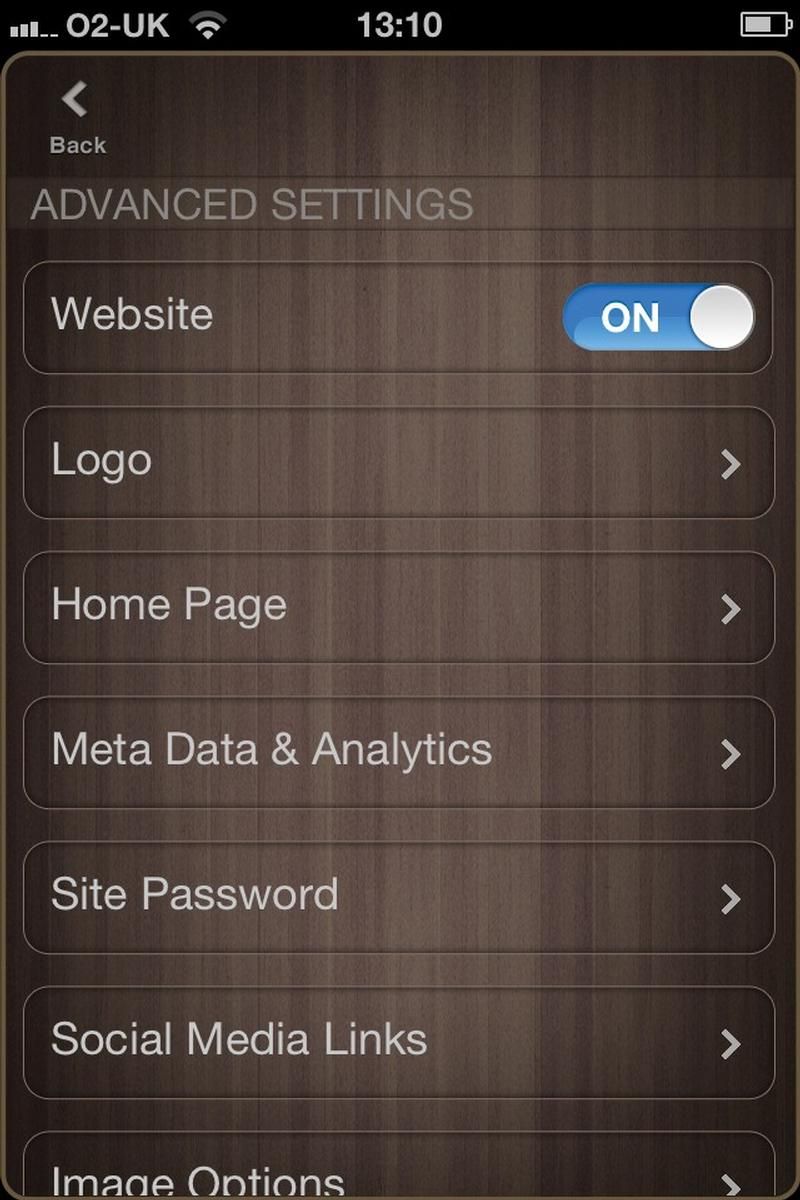
IPhone делает достаточно приличное устройство для ведения блогов на ходу, и устройство может даже использоваться для создания HTML-кода благодаря различным редакторам, таким как Byword. Тем не менее, пастбища являются менее зелеными для тех, кто хочет быстро создать веб-сайт, но не имеет доступа к компьютеру.
В этом уроке мы пройдемся по основным функциям Webr. Это бесплатное приложение позволяет вам создать простой, красивый веб-сайт, который содержит несколько страниц с текстом и графикой, а также блог, организованный в посты по дате. Вы можете выбирать из множества профессионально оформленных тем, добавлять и редактировать контент, а затем упростить поиск сайта, добавив метатеги, описания, Google Analytics и многое другое.
Жизненно важная информация
Устройство: iPhone
Сложность: Средняя
Время, необходимое: 45 минут
Что вам нужно:
Webr (бесплатно, itun.es/i6J324S)
iOS 4.3.5 или более поздняя версия
Следующий шаг «
Реклама
следующий
Предыдущая
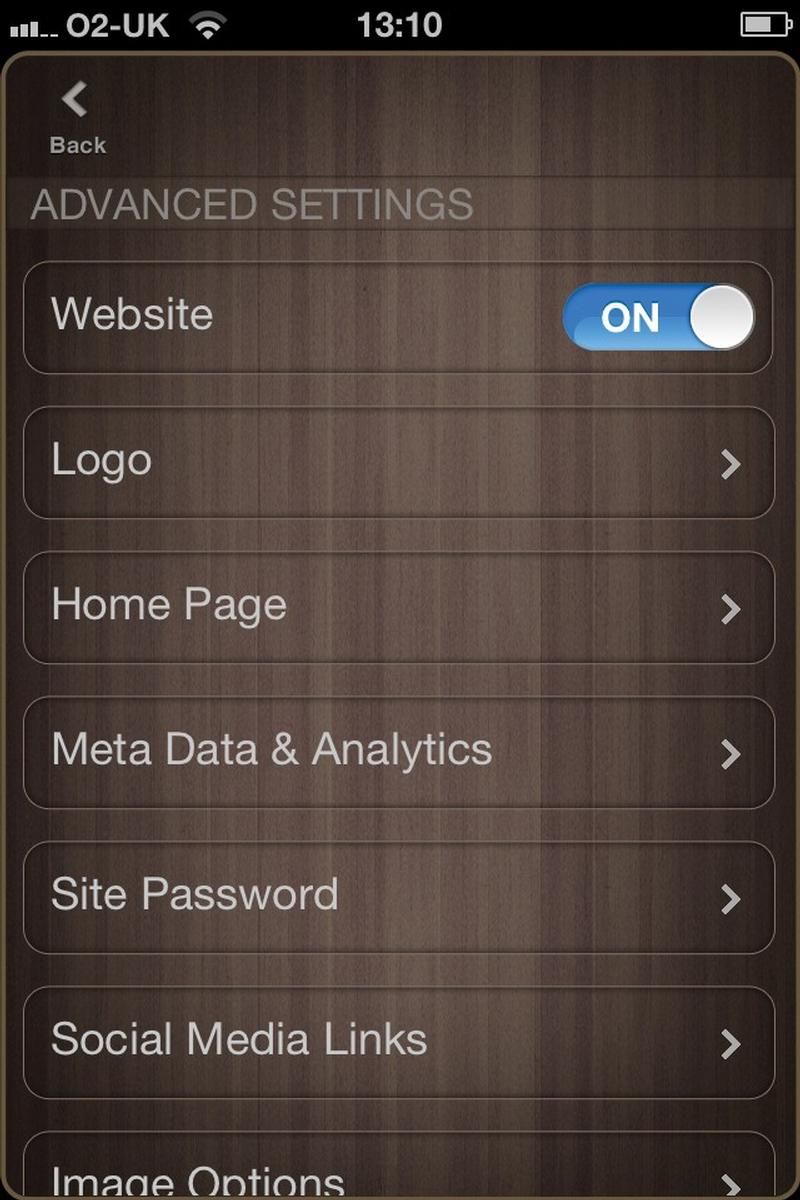
IPhone делает достаточно приличное устройство для ведения блогов на ходу, и устройство может даже использоваться для создания HTML-кода благодаря различным редакторам, таким как Byword. Тем не менее, пастбища являются менее зелеными для тех, кто хочет быстро создать веб-сайт, но не имеет доступа к компьютеру.
В этом уроке мы пройдемся по основным функциям Webr. Это бесплатное приложение позволяет вам создать простой, красивый веб-сайт, который содержит несколько страниц с текстом и графикой, а также блог, организованный в посты по дате. Вы можете выбирать из множества профессионально оформленных тем, добавлять и редактировать контент, а затем упростить поиск сайта, добавив метатеги, описания, Google Analytics и многое другое.
Жизненно важная информация
Устройство: iPhone
Сложность: Средняя
Время, необходимое: 45 минут
Что вам нужно:
Webr (бесплатно, itun.es/i6J324S)
iOS 4.3.5 или более поздняя версия
Шаг 2 из 7: 01 Начало работы
Загрузите и установите бесплатное приложение Webr из App Store, затем нажмите, чтобы начать. На главном экране нажмите кнопку «+», чтобы начать создание своего веб-сайта. Нажмите «Заголовок веб-сайта» и дайте имя вашему сайту, затем закройте программную клавиатуру и нажмите «Далее». Здесь сайт создается. Нажмите «Страницы», чтобы начать.
Шаг 3 из 7: 02 Добавление страницы
Нажмите кнопку «+» и выберите изображение, текст или страницу блога. Мы собираемся создать домашнюю страницу, выбрав «Добавить текстовую страницу», затем введя заголовок и текст. Закройте клавиатуру, затем нажмите вкладку «Изображения», а затем нажмите значок «Фото». Нажмите «Выбрать фотографию», выберите один, затем нажмите «Готово». Нажмите вкладку «Текст», чтобы увидеть ее на месте.
Шаг 4 из 7: 03 Добавление страниц с фотографиями
Нажмите «Сохранить», и Webr отобразит вновь созданную страницу в списке «Содержание». Нажмите кнопку «+» в верхней части экрана и добавьте страницу с изображением. Затем нажмите кнопку «Фото» и на этот раз выберите четыре фотографии из библиотеки, затем нажмите «Готово». Вернитесь на свою веб-страницу, добавьте заголовок и нажмите «Сохранить».
Шаг 5 из 7: 04 Выбор дизайна
Мы продолжили и таким же образом добавили страницу блога, затем нажали кнопку «Назад» в верхней части списка содержимого и коснулись «Темы» на главной странице. Webr просит своих пользователей создать бесплатную учетную запись для использования сервиса — просто введите соответствующие данные, а затем проведите по галерее, чтобы выбрать дизайн.
Шаг 6 из 7: 05 Публикация сайта
Вернувшись на главную страницу, вы увидите, что статус сайта в верхней части экрана по-прежнему обозначается как «Черновик». Нажмите кнопку «Готово» внизу, и Webr загрузит сайт в собственное веб-пространство и назначит ему адрес. Через некоторое время в сообщении будет указано, что статус сайта изменился на «Онлайн».
Шаг 7 из 7: 06 Просмотр и обновление
Вот сайт онлайн. Чтобы отредактировать содержимое, вернитесь в приложение, нажмите Назад, затем выберите сайт и нажмите «Изменить содержимое», чтобы изменить то, что уже есть, или добавить новые страницы. Либо нажмите «Изменить настройки», затем выберите «Дополнительные настройки» для всех возможных вариантов (подробности см. На главном снимке экрана).





